Кад год се изврши Цронтаб посао, е-пошта у вези са извршењем тог посла шаље се на адресу е-поште основног корисника и.е. ИД е-поште који сте навели током конфигурисања демона Црон. То су подразумевана подешавања услуге Цронтаб. Међутим, у неким ситуацијама корисници више воле да шаљу ова обавештења на локацију која није ИД е-поште основног корисника.
Можете размотрити сценарио у којем је вођа тима тражио од подређеног да обавља посао након свака 4 сата. Кад год тај подређени изврши тај задатак, вођа тима треба да извештава извршног директора о томе, међутим, то ће бити могуће само ако подређени после сваких 4 сата обавести руководиоца тима да је извршио додељени посао. То значи да ће, ако подређени то заборави, вођа тима морати да се суочи са последицама.
Овај задатак се може поједноставити ако се некако вођа тима аутоматски упозна сваки пут када подређени изврши тај задатак, а да подређени не мора изричито обавестити вођу тима. Срећом, услуга Цронтаб у Линуку то нам омогућава конфигурисањем свог МАИЛТО параметра на такав начин да може слати обавештења жељеном примаоцу. Дакле, данас ћемо разговарати о начину конфигурисања параметра Цронтаб МАИЛТО за слање обавештења на одређено место, осим е-поште матичног корисника у Линук Минт 20.
Метод конфигурисања параметра Цронтаб МАИЛТО за слање обавештења на одређено место:
Да бисте конфигурисали параметар Цронтаб МАИЛТО за слање обавештења на одређено место у Линук Минт 20, потребно је да извршите следеће кораке:
1. корак: Покрените услугу Цронтаб:
Прво морате покренути услугу Цронтаб тако да може обављати наведене послове извршавањем наредбе наведене у вашем терминалу:
$ судо системцтл старт црон

Ова наредба ће одмах покренути демон Црон у позадини.
Корак 2: Проверите радни статус услуге Цронтаб:
Да бисте потврдили радни статус демона Цронтаб, на свом терминалу можете покренути следећу команду:
$ судо системцтл статус црон

Ако демон Цронтаб ради, тада ћете на излазу ове наредбе видети статус „активан (покренут)“, као што је истакнуто на слици приказаној доле:
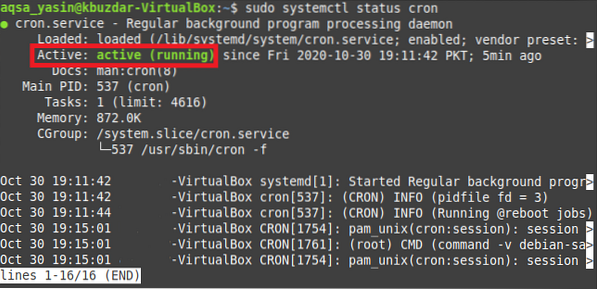
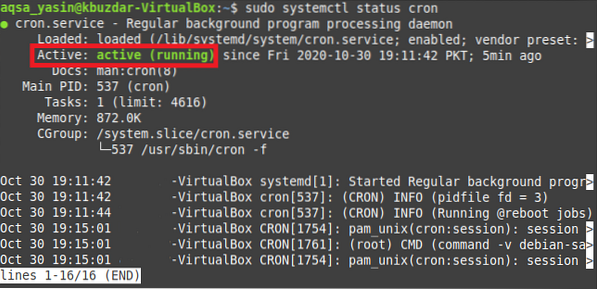
3. корак: Отворите датотеку Цронтаб помоћу Нано уређивача:
Сада ћемо покушати отворити датотеку Цронтаб за конфигурисање параметра МАИЛТО покретањем следеће наредбе у терминалу:
$ цронтаб -е

Извршењем наредбе цронтаб, датотека цронтаб ће се отворити са вашим подразумеваним уређивачем текста и.е. нано уредник.
Корак # 4: Конфигуришите МАИЛТО параметар за слање обавештења на одређено место:
Сада у ову датотеку можете додати било који задатак који ће се извршити као Цронтаб посао. У нашој ситуацији направили смо посао Цронтаб за извршавање басх датотеке сваке секунде. Међутим, пре тог посла, морате унети доле приказану линију за конфигурисање МАИЛТО параметра за слање обавештења на одређено место:
МАИЛТО = "Адреса е-поште"Овде треба да замените адресу е-поште са стварним ИД-ом е-поште особе којој желите да пошаљете обавештења Цронтаб-а. Желели смо да пошаљемо обавештење Цронтаба на „[емаил протецтед]“ као што је истакнуто на следећој слици.
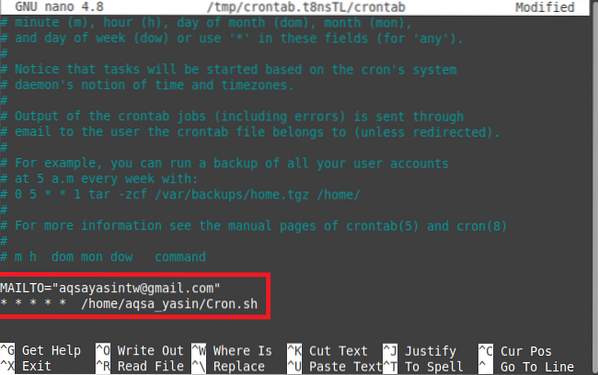
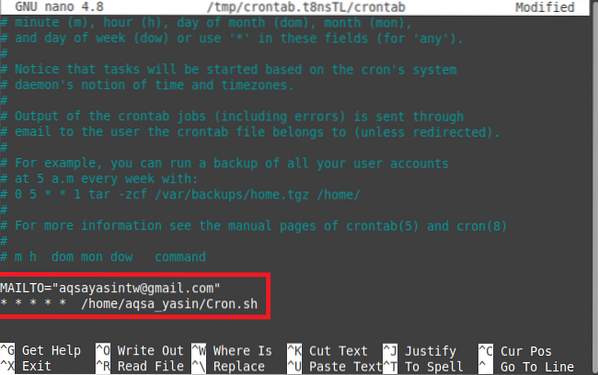
Понекад вам је у датотеку Цронтаб додато више послова и можда ћете желети да пошаљете обавештења о сваком послу на другу адресу е-поште. У том случају, морате додати ред МАИЛТО приказан горе пре сваког посла који наведете у својој Цронтаб датотеци и само написати одговарајућу адресу е-поште на место на које желите да пошаљете обавештења. На овај начин можете лако конфигурисати параметар Цронтаб МАИЛТО за слање обавештења на одређено место.
Корак # 5: Инсталирајте нови Цронтаб:
Сада можете да затворите датотеку Цронтаб након што сте је сачували. Чим то учините, приметићете да демон Црон инсталира нови Цронтаб, јер сте управо изменили датотеку Цронтаб конфигурисањем параметра МАИЛТО.


Корак # 6: Проверите да ли се задатак Цронтаб извршава или не:
Штавише, ако такође требате да потврдите да се посао који сте управо додали у своју Цронтаб датотеку извршава успешно или не, онда то можете чак урадити покретањем следеће наредбе на вашем терминалу:
$ судо греп -а “Црон.сх ”/ вар / лог / сислогЕво, Црон.сх је име басх датотеке коју смо желели да извршимо сваке секунде, док датотека / вар / лог / сислог у Линуку садржи евиденцију свих Цронтаб послова који су извршени до тренутка када сте покренули горе поменуту команду.


Када извршите ову наредбу, приметићете у њеном излазу да Црон.сх датотека се извршава сваке секунде као што је приказано на слици испод. То такође значи да ће се сваки пут када се изврши ова басх датотека послати е-пошта на адресу е-поште која је наведена са параметром МАИЛТО у датотеци Цронтаб.


Закључак:
Пратећи све кораке објашњене у овом чланку, лако можете конфигурисати параметар Цронтаб МАИЛТО на такав начин да постане способан да шаље обавештења путем е-поште било којем жељеном примаоцу. Параметар МАИЛТО се може конфигурисати за онолико прималаца колико желите. Другим речима, ако имате више Цронтаб послова наведених у датотеци Цронтаб, тада можете лако имати засебне МАИЛТО параметре за сваки од ових послова тако да обавештења о извршењу било ког одређеног посла можете послати жељеном примаоцу. На овај начин се такође можете спасити муке ручног обавештавања дотичне особе о извршењу задатка.
 Phenquestions
Phenquestions


